Edius软件怎么添加字幕?Edius软件添加字幕的方法介绍
发布时间:2017-04-01 10:38:15作者:知识屋
edius是一款专业的非线性的视频编辑软件,用于广播和后期制作环境而设计的,相信很多新闻工作者经常和edius软件打交道。对于新闻记者来说,edius软件的无带化视频制播和存储功能是大家经常要用的,而对于初学者来说,对于Edius这款软件还不太了解,接下来,小编就为大家介绍一下edius怎么添加字幕,一起来看看吧。
Edius软件添加字幕的方法介绍
1、运行 EDIUS ,然后点击 新建工程 :
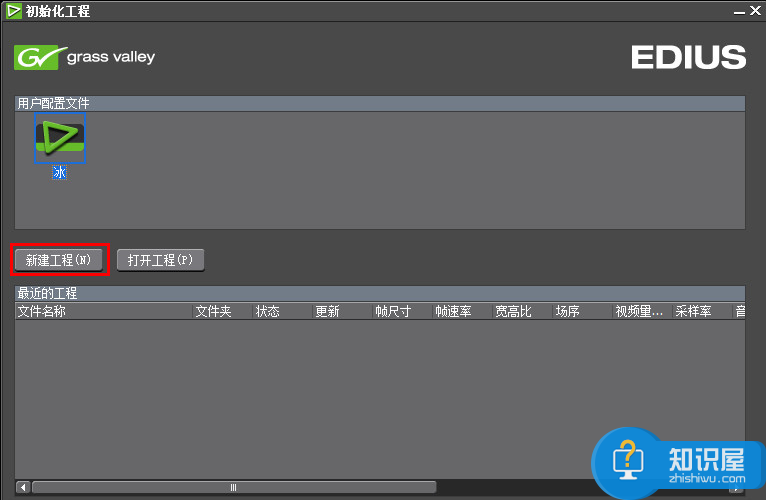
2、根据需要,勾选合适的视频配置,然后点击下一步 :
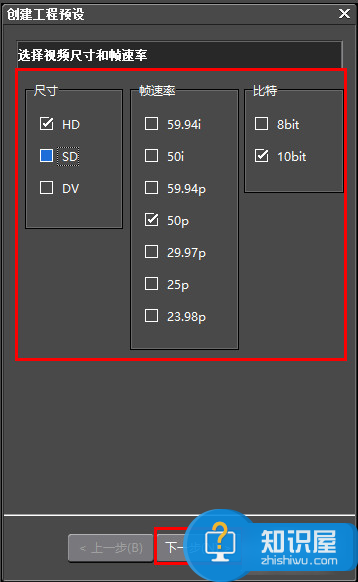
3、点击“完成 ”
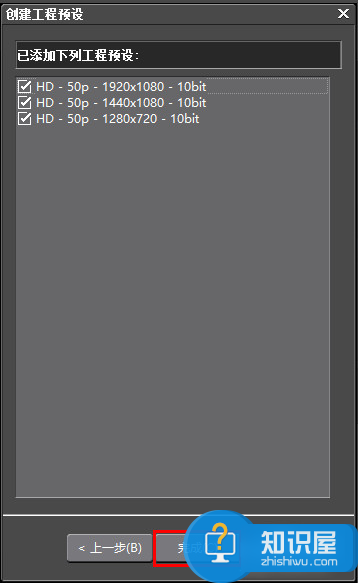
4、在“工程设置”对话框里面填写工程名称等信息,然后选择一种预设的视频格式,点击“确定”:
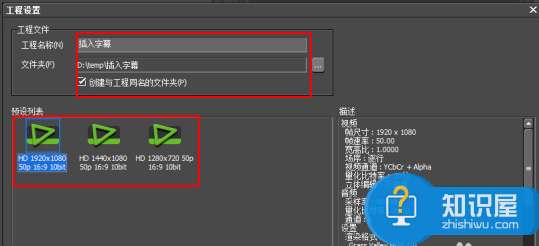
5、在打开的视频编辑界面点击下方工具栏上的 T 字图标,根据需要选择 在视频轨道上创建字幕,或“在1T轨道上创建字幕”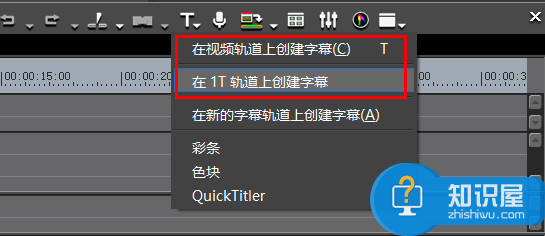 6、以在视频轨道上创建字幕为例,在打开的窗口中输入要设置的字幕,然后点击“保存”,
6、以在视频轨道上创建字幕为例,在打开的窗口中输入要设置的字幕,然后点击“保存”,
7、使用鼠标左键拖动字幕位置,以便于时间线的校准:
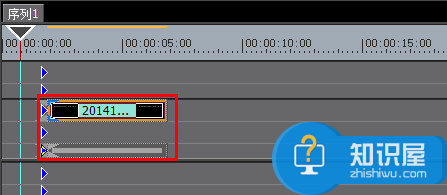
8、两种不同的插入字幕的方式,所产生的结果也不相同,根据编辑视频的需要,可以选择合适的插入字幕方式(如切换片段中间的字幕,需要使用 在视频轨道上创建字幕 功能):
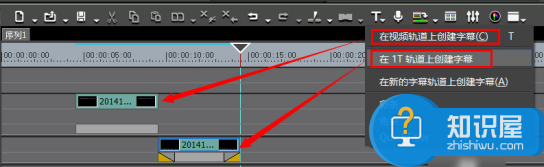
以上就是小编带来的“Edius软件添加字幕的方法介绍”,希望对大家有所帮助。
相关知识
软件推荐
更多 >-
1
 一寸照片的尺寸是多少像素?一寸照片规格排版教程
一寸照片的尺寸是多少像素?一寸照片规格排版教程2016-05-30
-
2
新浪秒拍视频怎么下载?秒拍视频下载的方法教程
-
3
监控怎么安装?网络监控摄像头安装图文教程
-
4
电脑待机时间怎么设置 电脑没多久就进入待机状态
-
5
农行网银K宝密码忘了怎么办?农行网银K宝密码忘了的解决方法
-
6
手机淘宝怎么修改评价 手机淘宝修改评价方法
-
7
支付宝钱包、微信和手机QQ红包怎么用?为手机充话费、淘宝购物、买电影票
-
8
不认识的字怎么查,教你怎样查不认识的字
-
9
如何用QQ音乐下载歌到内存卡里面
-
10
2015年度哪款浏览器好用? 2015年上半年浏览器评测排行榜!


















































